输入网络密码连接到共享电脑怎么办 网络共享需要输入用户名和密码如何处理
更新时间:2024-03-14 11:50:46作者:qiaoyun
办公的时候很多人都喜欢进行网络共享,方便互相访问等,可是近日有部分用户在访问共享电脑的时候,却提示输入网络密码连接到共享电脑的现象,很多人不知道该怎么办,有遇到一样情况的用户们,现在就跟着笔者一起来学习一下网络共享需要输入用户名和密码的详细处理方法吧。
具体步骤如下:
1、关闭防火墙。首先,右键单击“网络”。选择“属性”,在弹出的“网络和共享中心”左上角点击“Windows防火墙”;
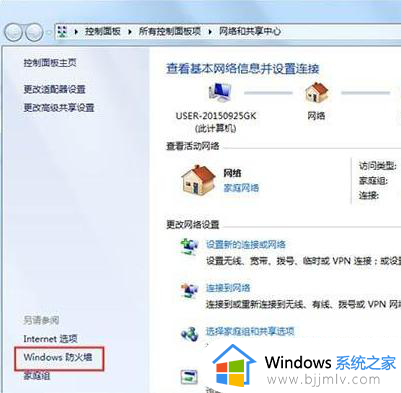
2、在弹出的“Windows防火墙”中点击“打开或关闭Windows防火墙”;如图所示:
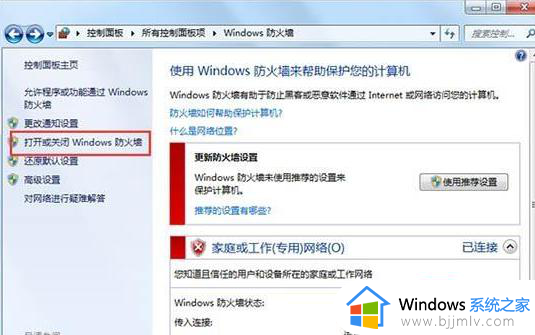
3、在弹出的窗口中关闭防火墙;如图所示:
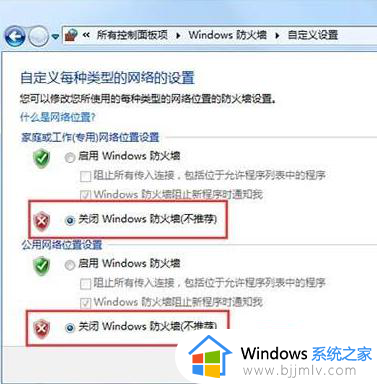
4、关闭密码保护共享。继续在“网络和共享中心”中点击“更改高级共享设置”,在“密码保护的共享”中关闭密码保护共享;如图所示:
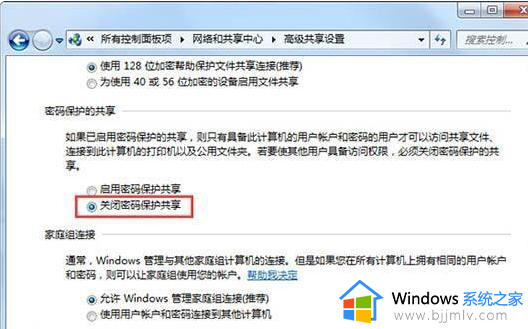
5、更改administrator用户名。右键单击“计算机”的“管理”,依次选择“本地用户和组”——“用户”。右键单击administrator,选择“重命名”,将其用户名改为其他,注销后重新连接共享;如图所示:
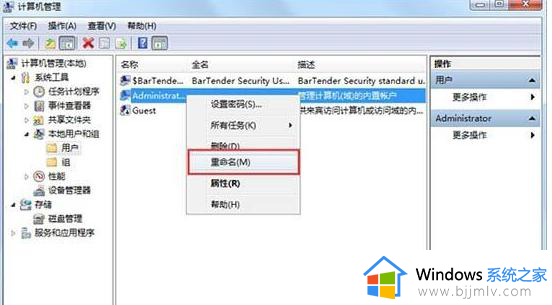
6、现在再打开刚才要共享的计算机,发现已经可以打开了。
上述给大家介绍的就是输入网络密码连接到共享电脑的详细解决方法,有遇到一样情况的话,就可以参考上面的方法来解决,更多经常内容欢迎继续关注本站!
输入网络密码连接到共享电脑怎么办 网络共享需要输入用户名和密码如何处理相关教程
- 连接打印机需要输入用户名和密码怎么办 打印机连接时要求输入用户名和密码怎么取消
- 连接共享打印机需要用户名和密码如何设置 共享打印机需要账号密码的设置步骤
- 局域网访问共享电脑需要用户名和密码怎么关掉?
- 电脑未设置密码而开机要输入密码怎么回事 电脑没有设置开机密码可开机需要输入密码如何解决
- 蓝牙网络共享怎么使用 如何用蓝牙共享网络
- 如何连接手机热点共享网络 电脑怎么连接手机热点共享网络
- 指定的网络名不再可用怎么办 访问共享电脑提示指定的网络名不再可用如何处理
- 电脑输入密码一直转圈圈进入不了桌面怎么办 电脑输完密码一直转圈进不去如何处理
- 安装应用要输入密码怎么解决 安装应用时要输入密码解决方法
- 电脑输入密码时怎么显示密码?电脑网页输密码时怎么展示出来
- 惠普新电脑只有c盘没有d盘怎么办 惠普电脑只有一个C盘,如何分D盘
- 惠普电脑无法启动windows怎么办?惠普电脑无法启动系统如何 处理
- host在哪个文件夹里面 电脑hosts文件夹位置介绍
- word目录怎么生成 word目录自动生成步骤
- 惠普键盘win键怎么解锁 惠普键盘win键锁了按什么解锁
- 火绒驱动版本不匹配重启没用怎么办 火绒驱动版本不匹配重启依旧不匹配如何处理
电脑教程推荐
win10系统推荐